Kako popraviti Outlook koji se ne otvara u sustavu Windows
Microsoftov Izgled Junak / / November 30, 2023

Objavljeno

Dovoljno je loše kada Outlook ne radi ispravno, ali kada se ne pokrene morate popraviti da se Outlook ne otvara u sustavu Windows. Evo kako.
Ako koristite Outlook za upravljanje svojim porukama e-pošte, frustrirajuće je kada ne radi ispravno. Stvari su strašnije ako se ne pokrene i trebate popraviti Outlook koji se ne otvara u sustavu Windows.
Problem bi mogao biti zbog neispravnih dodataka koje je potrebno ukloniti i ponovno instalirati, potrebnog ažuriranja ili možda treba popraviti aplikaciju. Bez obzira na slučaj, pokazat ćemo vam korake koje možete poduzeti da se Outlook ponovno otvori na vašem Windows sustavu.
Također je važno napomenuti da ovi koraci nisu za novu aplikaciju Outlook, već za klasičnu Office 365 verzija koja radi na Windows 10 ili 11.
Popravite Outlook koji se ne otvara u sustavu Windows
Postoje različiti razlozi zašto se Outlook možda neće pokrenuti ili otvoriti u sustavu Windows kako biste ga mogli početi koristiti. Na primjer, možda postoji oštećena instalacija, dodaci u sukobu, zlonamjerni softver ili drugi uzroci.
Ponekad možete primiti pogrešku koja ukazuje na problem, ali često letite naslijepo. Srećom, možete poduzeti korake za rješavanje problema bez obzira na to dobivate li pogrešku ili ne.
Uklonite sukobljene dodatke iz programa Outlook
Dodaci pomažu u pružanju dodatnih funkcija upravitelju e-pošte, ali ponekad možda neće raditi ispravno i uzrokovati da se aplikacija ne pokrene. Stoga je dobra ideja ukloniti problematične dodatke.
Bilješka: Ovaj se korak ne odnosi na novu aplikaciju Outlook.
Za uklanjanje dodataka iz programa Outlook
- Najprije pokrenite Outlook u sigurnom načinu rada pritiskom na Windows tipka + R.
- Upišite sljedeće u Trčanje dijalog i kliknite u redu ili pritisnite Unesi:
outlook.com /safe
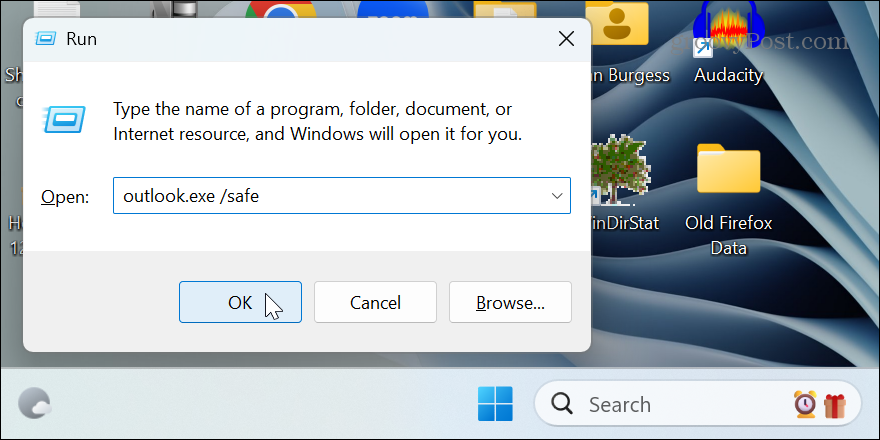
- Kada se Outlook pokrene, odaberite Datoteka > Opcije.
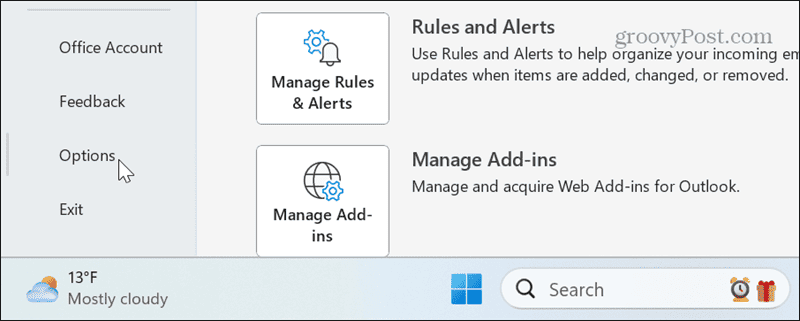
- Izaberi Dodaci i kliknite na Ići gumb pored Upravljanje COM dodacima.
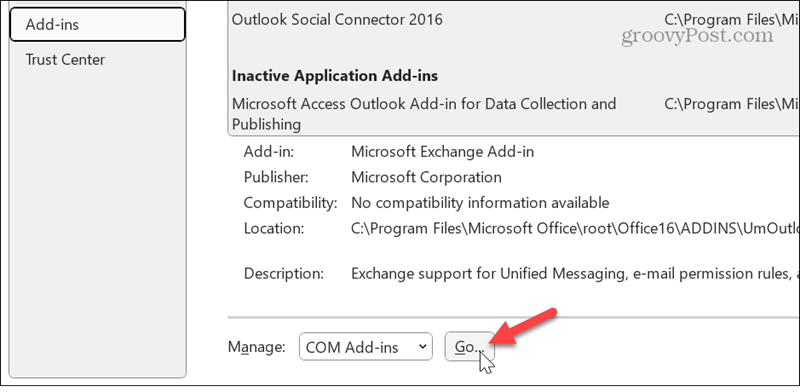
- Odaberite sve instalirane dodatke i kliknite Ukloniti dugme.
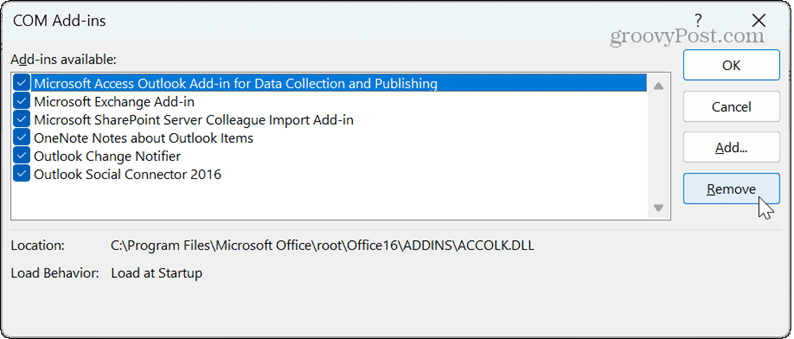
- Ponovno pokrenite Outlook i trebao bi se otvoriti bez problema. Ponovno omogućite svoje dodatke jedan po jedan dok ne pronađete onaj koji uzrokuje problem.
Očistite predmemoriju programa Outlook
Outlook će predmemorirati datoteke kako bi poboljšao odziv. Međutim, predmemorija datoteka može s vremenom rasti, a ako su datoteke oštećene, to može uzrokovati da se Outlook ne otvori. Brisanje predmemorije programa Outlook može riješiti problem i ne uzrokuje gubitak e-pošte ili drugih podataka.
Za brisanje Outlook predmemorije
- Pritisnite Windows tipka + R za pokretanje Trčanje dijalog.
- Upišite sljedeći put i kliknite u redu ili pritisnite Unesi:
%localappdata%\Microsoft\Outlook
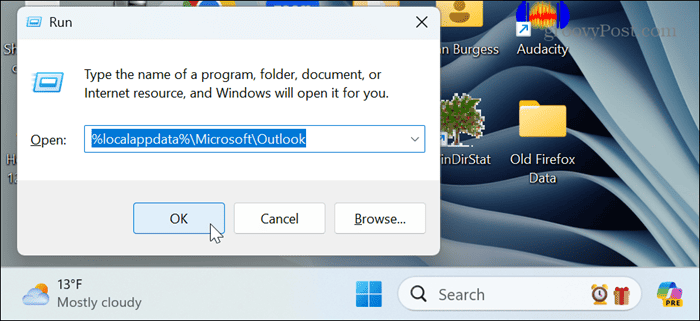
- Otvori RoamCache mapa, tisak Ctrl + A za odabir svih i kliknite Izbrisati (ikona kante za smeće).
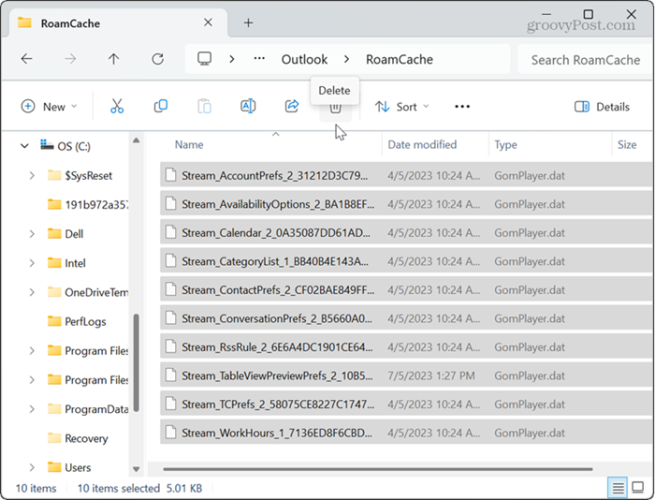
- Pokrenite Outlook i trebao bi se otvoriti bez problema.
Popravi Outlook
Kada aplikacija sustava Office kao što je Outlook prestane ispravno raditi ili se u ovom slučaju prestane otvarati, možete izvršiti instalaciju popravka.
- Otvori Upravljačka ploča iz izbornika Start.
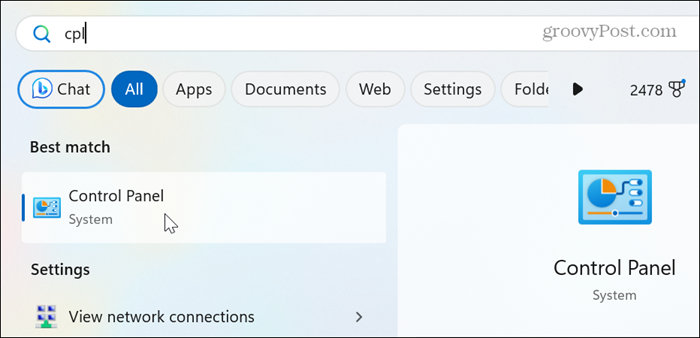
- Izaberi Deinstalirajte program s popisa predmeta.
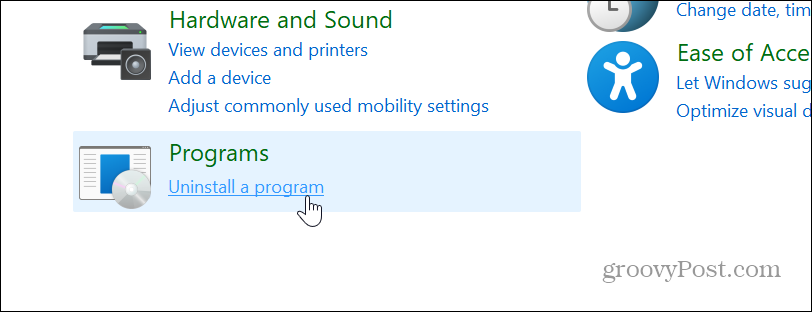
- Označite svoju instalaciju sustava Office i kliknite Promijeniti gumb na vrhu.
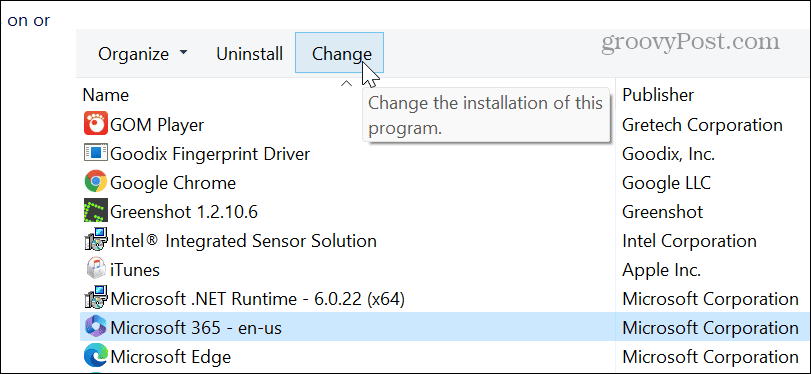
- Odaberite Brzi popravak opciju i kliknite na Popravak dugme.
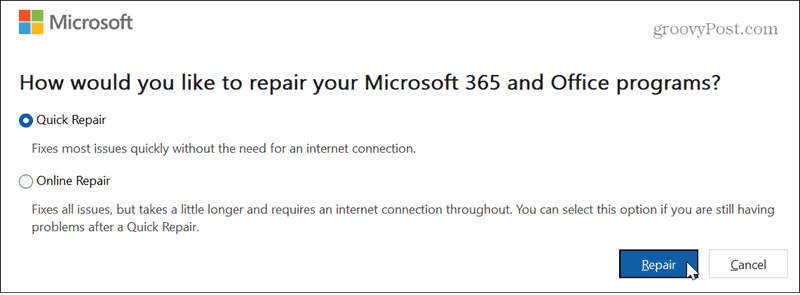
- Nakon što je popravak dovršen, provjerite radi li Outlook ispravno. Ako se ne dogodi, slijedite iste korake, ali koristite Online popravak mogućnost da vidite hoće li to riješiti problem. Imajte na umu da je za ovaj popravak potrebna internetska veza i potrebno je više vremena da se dovrši.
Ažurirajte Outlook
Ako postoji greška zbog koje se Outlook ne otvara, možete provjeriti ima li ažuriranja jer bi popravak mogao biti udaljen nekoliko klikova. Ako se Outlook ne otvara, ne brinite. Za ažuriranje možete koristiti bilo koju aplikaciju sustava Office.
- Otvorite Excel ili Word ako se Outlook ne otvara.
- Kliknite na Račun gumb u lijevom stupcu.
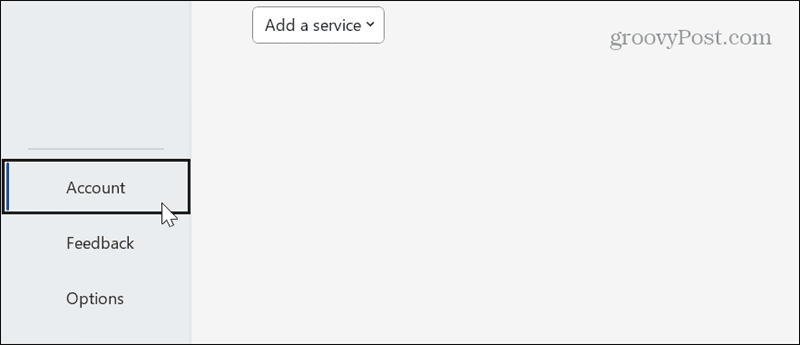
- Kliknite na Opcije ažuriranja padajući izbornik i kliknite Ažurirati sada.
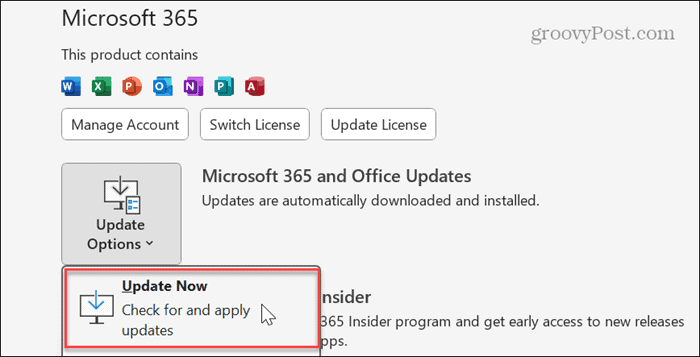
- Pričekajte da Office preuzme i instalira dostupna ažuriranja i provjerite možete li pokrenuti Outlook bez problema.
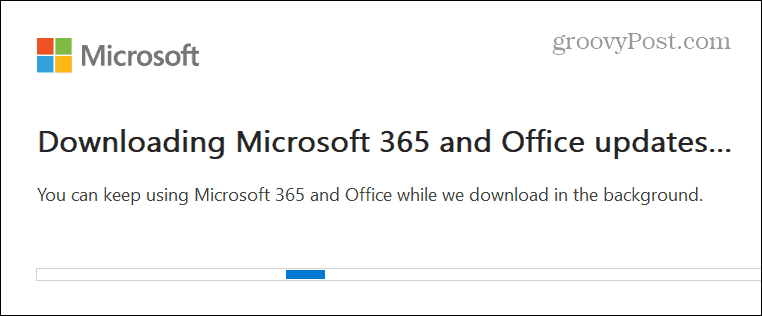
Reset Outlook View
Ako i dalje budete imali problema s otvaranjem Outlooka, možete resetirajte Outlookov pogled postavku za rješavanje problema.
- Pritisnite Windows tipka + R otvoriti Trčanje dijalog.
- Upišite sljedeće i pritisnite Unesi ili kliknite u redu:
outlook.exe /cleanviews
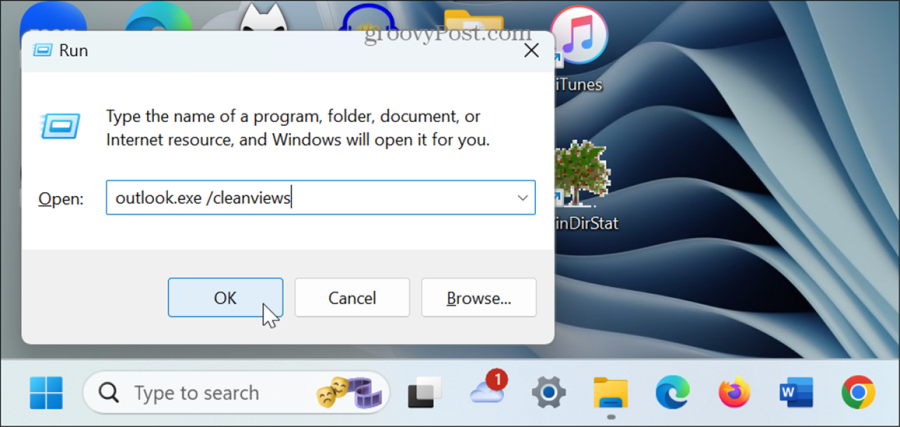
- Outlook će se pokrenuti sa zadanim postavkama prikaza i problem bi trebao biti riješen. Nakon što se pokrene, morate reorganizirati svoje postavke prikaza.
Rješavanje problema da se Outlook ne otvara u sustavu Windows
Može biti neugodno kada Outlook ne radi ispravno. A budući da se uopće ne pokreće, frustrirajuće je jer ne možete brzo doći do svojih poruka e-pošte i kalendara.
Srećom, postoje koraci za rješavanje problema koje možete koristiti da biste ga ispravno pokrenuli. Slijedite gore navedene korake i uskoro biste trebali ponovno koristiti Outlook.
Je li ovaj članak bio koristan?
Super, podijeli:
UdioCvrkutRedditLinkedInE-mailHvala!
Hvala što ste nam se javili.
Hvala što ste nam se javili.
